Win11应用商店无法打开怎么办?Win11应用商店无法打开的解决方法
更新时间:2023-09-18 07:27:16作者:bianji
Win11应用商店打不开怎么办?
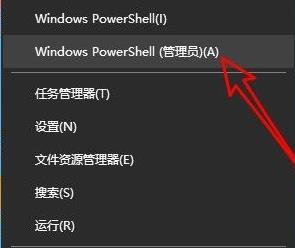
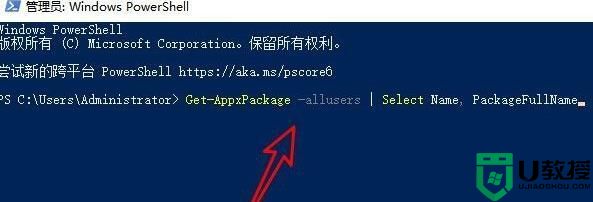
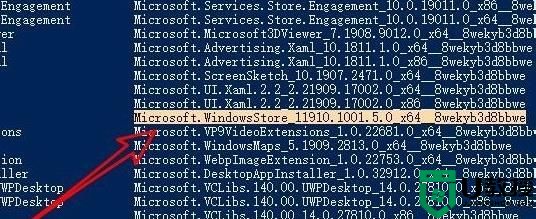
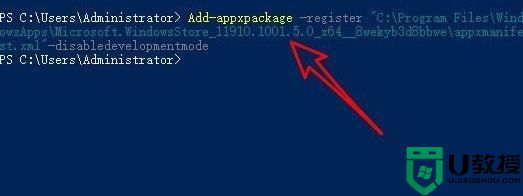
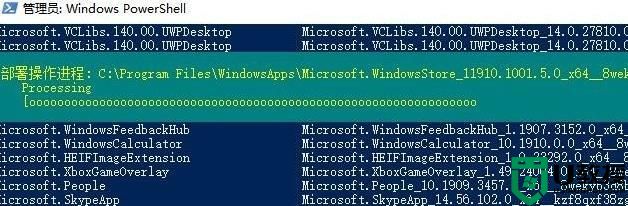
1、首先在Win11系统桌面,右击桌面下方任务栏的开始选项,在弹出菜单中选择“WIndows Powershell”选项。
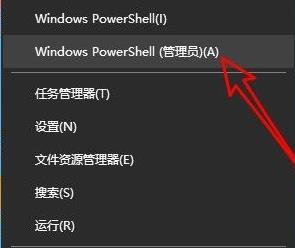
2、接着在开启的的窗口中输入指令:Get-AppxPackage -allusers | Select Name, PackageFullName。
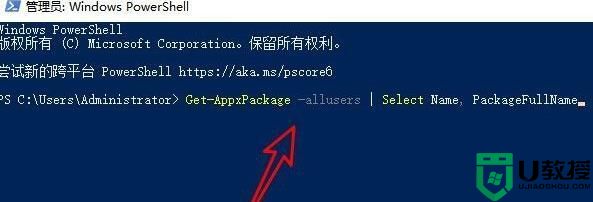
3、然后在出现的窗口中找到Windowsstore相对应的数值,然后复制它后面的具体数据。
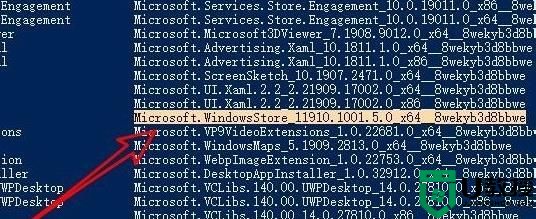
4、接下来在下面的窗口中输入以下指令:
Add-appxpackage -register “C:\Program Files\WindowsApps\Microsoft.WindowsStore_11910.1001.5.0_x64__8wekyb3d8bbwe\appxmanifest.xml”-disabledevelopmentmode,
注意我们需要将中间对应的值换成我们上面复制的详细数值。
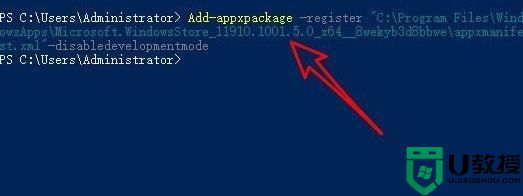
5、设置完成后win11系统就会自动开始重新部署应用商店。
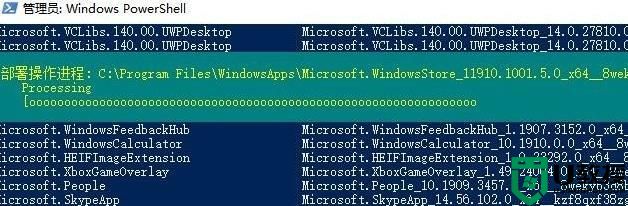
6、这时我们开启应用商店即可正常使用啦。
Win11应用商店无法打开怎么办?Win11应用商店无法打开的解决方法相关教程
- win10打不开应用商店怎么办|win10应用商店打开的方法
- Win10应用商店打不开怎么办?解决win10应用商店闪退的方法
- win8系统应用商店打不开怎么办|win8应用商店无法打开的解决方法
- 电脑打不开应用商店怎么办 新电脑应用商店打不开解决方法
- win10应用商店灰色怎么办,win10应用商店变灰色的解决方法
- Win11应用商店无法加载页面怎么办?Win11商店无法加载页面解决方法
- 应用商店什么软件都无法下载怎么办?应用商店什么软件都无法下载的解决方法
- 应用商店出错怎么办|应用商店出错解决方法
- win8应用商店下载不了怎么办|win8应用商店无法下载的解决方法
- Xbox商店打不开怎么办?Xbox商店打不开的解决方法
- 5.6.3737 官方版
- 5.6.3737 官方版
- Win7安装声卡驱动还是没有声音怎么办 Win7声卡驱动怎么卸载重装
- Win7如何取消非活动时以透明状态显示语言栏 Win7取消透明状态方法
- Windows11怎么下载安装PowerToys Windows11安装PowerToys方法教程
- 如何用腾讯电脑管家进行指定位置杀毒图解

